win7看不到计算机休眠的选项怎么解决
更新时间:2022-01-13 11:16:54作者:xinxin
我们在日常使用微软win7系统的时候,偶尔也会因为一段时间没有操作导致电脑进入休眠模式,因此想要使用时需要重新将其唤醒,然而有用户想要对win7系统的休眠时间进行设置时却没有找到休眠选项,对此win7看不到计算机休眠的选项怎么解决呢?接下来小编就来告诉大家解决方法。
推荐下载:windows7下载系统之家
具体方法:
1、点击外观和个性化
打开系统控制面板,点击【开始】--【控制面板】,在【控制面板】界面,点击【外观和个性化】。
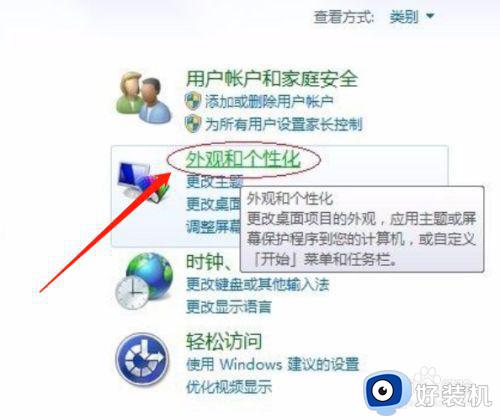
2、点击屏幕保护程序
弹出外观和个性化窗口,点击右边栏的【个性化】,在窗口右下角的位置点击【屏幕保护程序】。
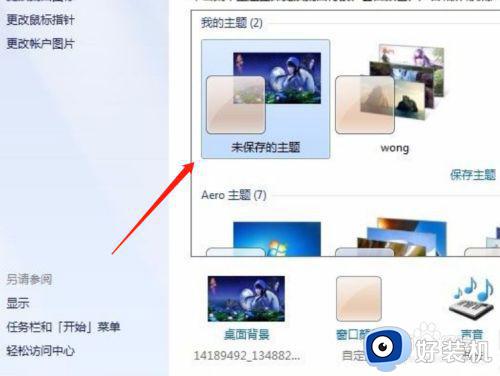
3、点击更改计划
点击【更改电源设置】,在【选择电源计划栏】下面选择【平衡】,点击【更改计划】。
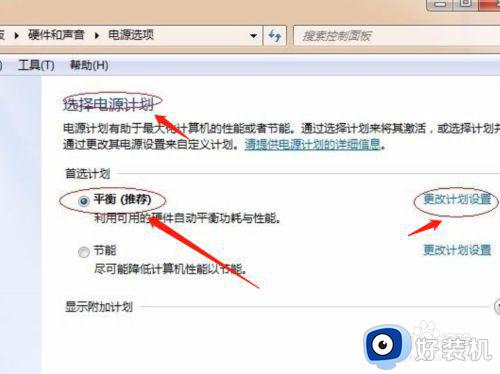
4、进入使计算机进入睡眠状态
在窗口下面【使计算机进入睡眠状态】,点击下拉箭头选择一个时间,点击保存修改就可以了。
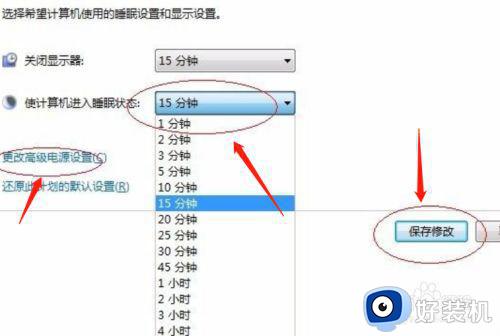
上述就是小编教大家的win7看不到计算机休眠的选项解决方法了,如果有遇到这种情况,那么你就可以根据小编的操作来进行解决,非常的简单快速,一步到位。
win7看不到计算机休眠的选项怎么解决相关教程
- win7系统休眠唤不醒怎么回事 win7计算机无法从休眠中苏醒怎么办
- win7没有休眠选项怎么办 win7没有休眠功能解决方法
- win7电脑没有休眠选项怎么办 win7找不到休眠模式解决方法
- win7高级选项没有修复计算机怎么回事 win7高级选项没有修复计算机的恢复方法
- win7桌面空白右键没有属性怎么办 win7右击桌面计算机没有属性选项如何解决
- win7只有休眠睡眠是灰色的无法点击怎么办
- win7休眠功能不见了怎么办 win7休眠按钮没有处理方法
- win7只有休眠没有睡眠怎么办 win7只有休眠找不到睡眠模式处理方法
- win7关掉休眠后还是会休眠解决方法
- win7系统“睡眠选项”是灰色的是怎么回事 win7系统睡眠键是灰色如何解决
- win7访问win10共享文件没有权限怎么回事 win7访问不了win10的共享文件夹无权限如何处理
- win7发现不了局域网内打印机怎么办 win7搜索不到局域网打印机如何解决
- win7访问win10打印机出现禁用当前帐号如何处理
- win7发送到桌面不见了怎么回事 win7右键没有发送到桌面快捷方式如何解决
- win7电脑怎么用安全模式恢复出厂设置 win7安全模式下恢复出厂设置的方法
- win7电脑怎么用数据线连接手机网络 win7电脑数据线连接手机上网如何操作
热门推荐
win7教程推荐
- 1 win7每次重启都自动还原怎么办 win7电脑每次开机都自动还原解决方法
- 2 win7重置网络的步骤 win7怎么重置电脑网络
- 3 win7没有1920x1080分辨率怎么添加 win7屏幕分辨率没有1920x1080处理方法
- 4 win7无法验证此设备所需的驱动程序的数字签名处理方法
- 5 win7设置自动开机脚本教程 win7电脑怎么设置每天自动开机脚本
- 6 win7系统设置存储在哪里 win7系统怎么设置存储路径
- 7 win7系统迁移到固态硬盘后无法启动怎么解决
- 8 win7电脑共享打印机后不能打印怎么回事 win7打印机已共享但无法打印如何解决
- 9 win7系统摄像头无法捕捉画面怎么办 win7摄像头停止捕捉画面解决方法
- 10 win7电脑的打印机删除了还是在怎么回事 win7系统删除打印机后刷新又出现如何解决
